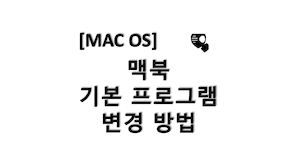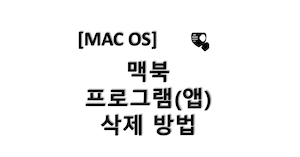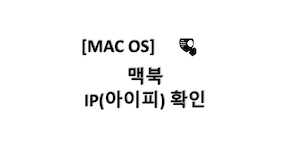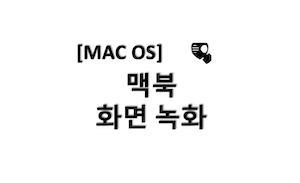안녕하세요. 힘들게 부트캠프로 윈10을 설치했는데 트랙패드가 말을 안들어서 여기까지 찾아오셨군요. 그래서 오늘은 부트캠프 윈도우10 에서 맥북에서 쓰던것 처럼 트랙패드를 설정하는 방법에 대해서 알아보겠습니다. 1. 윈도우10에서 부트캠프 옵션 창 열기 2. 부트캠프 옵션창에서 트랙패드 설정 변경하기 1. 윈도우10에서 부트캠프 옵션창 열기 1-1) 윈도우 우측 아래를 보면 ^ 모양의 버튼이 존재합니다. 거길 눌러보면 부트 회색 다이아몬드 모양이 존재합니다. 1-2) 회색 다이아 몬드 모양이 부트캠프 프로그램입니다. 부트 캠프 아이콘 클릭 후 "부트캠프 제어판" 을 클릭해서 부트캠프 옵션 창을 띄웁니다. 2. 맥북 윈10 부트캠프 옵션창에서 트랙패드 설정 변경하기 2-1) boot camp 제어판 창이 뜬..